ایموجیها امروزه نقش مهمی در پیامهای ما با اطرافیانمون دارن؛ چراکه میشه با اونها وضعیت حال، احساس، عواطف و … رو منتقل کرد. اما اگه متوجه شده باشید تفاوت زیادی میان ایموجیهای گوشی آیفون و اندروید وجود داره؛ همین نکته باعث شده تا خیلی از کاربران اندرویدی دوست داشته باشن شکلکهای گوشیشون رو شبیه آیفون کنن؛ https://mrdigitall.com/ در این مقاله اومده تا روش تبدیل ایموجی اندروید به آیفون بگه تا کاربرانی که علاقه دارن، شکلکهای گوشی خودشون رو مثل iOS کنند.
تبدیل ایموجی اندروید به آیفون با نصب کیبورد مجازی
راحتترین راه رسیدن به ایموجیهای آیفونی اونم در گوشی اندروید، استفاده از کیبوردهای مجازی هستش؛ Fancykey و صفحه کیبورد گوگل از معروفترین برنامهها هستن که میتونند ایموجیهای دستگاه اندرویدی رو شبیه آیفون کنند؛ بیاید باهم بریم و نحوه کارکردن با کیبورد مجازی Fancykey یاد بگیریم.

- اول از همه برنامه رو از فروشگاه گوگل دانلود و نصب کنید.
- در قدم دوم به تنظیمات گوشی خود رفته و وارد بخش Language and Input شوید.
- در اینجا به بخش Virtual Keyboard منتقل بشین؛ ممکنه مسیر تنظیمات کیبورد رو در گوشی خود پیدا نکنید، برای همین میتونید عبارت Virtual Keyboard رو در نوار سرچ تنظیماتتون جست و جو کنید تا سریعتر به مقصد برسید.
- در بخش بعدی Manage Keyboards رو لمس کنید.
- اینجا نوبت اضافه کردن کیبورد دلخواه هست؛ باید بین تمامی گزینههای، Fancykey رو فعال کنید و روی Ok ضربه بزنید.
- حالا وارد یکی از پیام رسانهاتون بشید و صفحه کیبورد خودتون رو باز کنید.
- روی آیکون صفحه کلید کوچک که معمولا پایین صفحه در سمت راست قرار داره ضربه بزنید و Fancykey رو انتخاب کنید.
- در این قسمت وارد برنامه و به تنظیمات اون منتقل بشید.
- روی گزینه Perferences و سپس Emoji Styles ضربه بزنید.
- در اینجا لیست مختلفی از ایموجیها رو مشاهده میکنید که به دلخواه میتونید یکی از اونا رو انتخاب کنید؛ اما برای تبدیل ایموجی اندروید به آیفون باید گزینه Twitter رو برگذینید.
مراحل یکی از روشهای تبدیل ایموجی اندروید به آیفون تمام شد. البته Fancykey تنها راه تبدیل کردن شکلکها نیست، بلکه با برنامههایی مثل Zfont 3 هم میشه تغییرات ایجاد کرد.
استفاده از برنامههای اختصاصی، روش دیگر تبدیل ایموجی اندروید به آیفون

از اونجایی که کاربران اندرویدی علاقه زیادی به سبک آیفون دارن، برنامههای زیادی در این راستا ساخته شدن تا حس کارکرد با رابط iOS رو به کاربران اندرویدی القا کنند؛ کیبورد و ایموجیهای آیفون هم یکی از بخشایی که علاقه مندان زیادی داره؛ شما میتونید با سرچ عباراتی مثل Apple emoji keyboard در گوگل پلی، لیستی زیاد از برنامهها رو مشاهده کنید و یکی از اونا رو انتخاب کنید. البته از فروشگاههای داخلی هم میتونید این برنامهها رو دانلود کنید.
تبدیل شکلکهای گوشی شیائومی به آیفون
در گوشیهای شیائومی برای تبدیل ایموجیها به آیفون نیاز به دانلود برنامههای جانبی نیست و از طریق خود گوشی میتونید این کار رو انجام بدین. برای اینکار کافیه تا ابتدا ریجن گوشی خود رو روی Indonesia قرار بدید؛ برای این کار باید از طریق تنظیمات و بخش Additional Settings اقدام کنید. برای ادامه کار مراحل زیر رو انجام بدین:
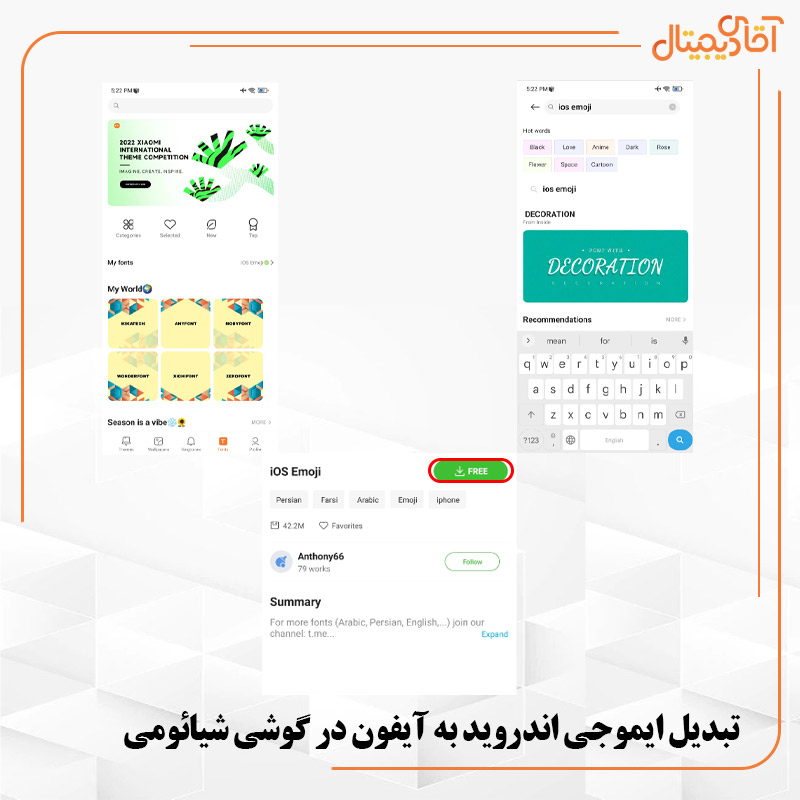
- در صفحه اصلی گوشیتون وارد برنامه Theme بشید؛ اگر در صفحه شما این برنامه اضافه نشده، وارد تنظیمات بشید و از بخش سرچ، عبارت Theme رو جستوجو کنید و سپس وارد برنامه بشید.
- از نوار پایین وارد گزینه فونت (Fonts) شوید و در بخش جستوجو، عبارت iOS emoji رو سرچ کنید.
- در میان گزینههای پیدا شده، اولین مورد رو انتخاب کنید و سپس روی عبارت Free ضربه بزنید تا فونتها دانلود بشن.
- پس از دانلود روی Apply و بعد از اون روی Reboot، کلیک کنید.
- در این مرحله گوشی شما یک بار خاموش و روشن خواهد شد، بعد از اون وارد یک پیام رسان شوید و به بخش ایموجیها برید، میبینید که شکلکهای شما شبیه به گوشی آیفون شده.
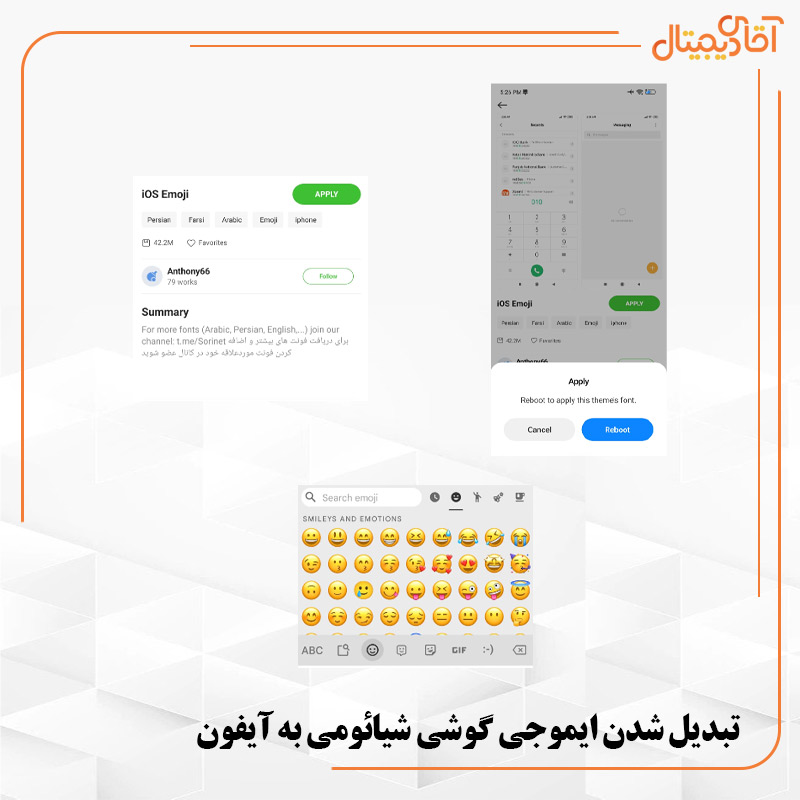
تنها نکتهای که بعد از تبدیل ایموجی گوشی شیائومی به آیفون ممکن است مشاهده کنید اینکه، برخی شکلکها شاید مثل گذشته یا با علامت مربع نشان داده بشن؛ نگران نباشید این مشکل به دلیل آپدیت نبودن فایل فونت است؛ شما میتونید دیگر فونتهای موجود در برنامه Theme رو تست کنید تا بهترین نتیجه رو از دید خودتون پیدا کنید.
بستههای جدید فونتی را بر روی گوشی خودتون نصب کنید!
برای تبدیل ایموجی اندروید به آیفون شما میتونید بسته فونتی جدید رو بر روی گوشی خودتون نصب کنید؛ البته با نصب فونت جدید، تمامی نوشتههای گوشیتون تغییر میکنه؛ گرچه ممکنه که گوشی شما اجازه نصب فونتهای غیر رسمی رو نده که با این کار میتونیم بگیم نصب فونت تقریبا غیر ممکنه. برای تغییر فونت گوشی خود:
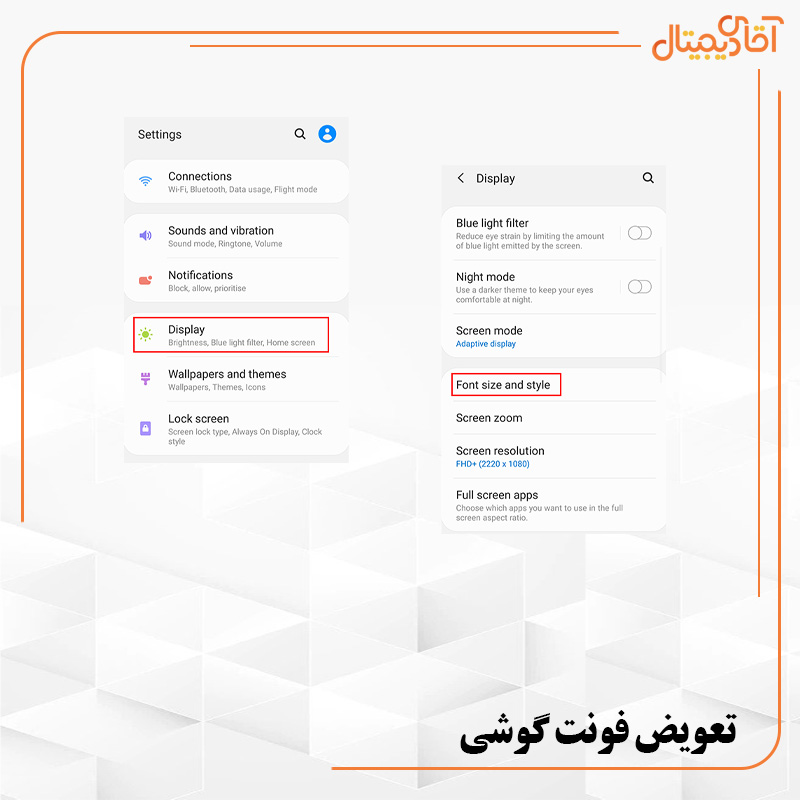
- ابتدا از گوگل پلی، اپلیکیشن Flipfont 10 رو نصب و دانلود کنید.
- در قدم دوم به تنظیمات گوشی خود رفته و وارد بخش Display شوید.
- سپس گزینهی Font Size and Style رو انتخاب کنید.
- در صفحه جدید باز شده، گزینه Font Style رو لمس کنید.
- این قسمت لیستی از فونتها برای شما باز میشه که برای تبدیل ایموجی اندروید به آیفون باید گزینه EmojiFonte 10 رو انتخاب کنید.
اکثر کاربران اندرویدی تا حالا به فکر کارکردن با رابط iOS افتادن؛ شکلکها هم بخشی از رابط کاربری در گوشی آیفون به حساب میاد که اندرویدی دوست دارن از اون استفاده کنند؛ به همین خاطر آقای دیجیتال نحوه تبدیل ایموجی اندروید به آیفون رو آموزش داد تا افراد مشتاق با این روش، بتونن تجربه کار کردن با رابط کاربری iOS رو تجربه کنند.
سوالات متداول
1- آیا برای استفاده از ایموجیهای آیفون در اندروید باید گوشی رو روت کرد؟
گرچه تبدیل ایموجیهای اندروید به آیفون کار آنچنان سادهای نیست اما برای استفاده از شکلکهای آیفونی نیازی به روت کردن گوشی نیست و با نصب چندین برنامه میتوان این کار رو انجام داد.
2- بدون نصب برنامه هم میشه از ایموجی آیفون در گوشی اندروید استفاده کرد؟
محدود گوشیهایی مثل شیائومی هستند که برای استفاده از شکلکهای آیفون نیاز به نصب برنامه جانبی ندارند؛ اما اکثر گوشیهای اندرویدی مثل سامسونگ و هوآوی برای استفاده از ایموجی آیفون نیاز به نصب برنامه جانبی دارند.
